Como agrupar uma tabela dinâmica por dia da semana no Excel?
É fácil agrupar datas por dias/meses/anos em uma tabela dinâmica no Excel, mas você sabe como agrupar datas pelo dia da semana em uma tabela dinâmica, conforme mostrado nas capturas de tela abaixo? Este artigo irá guiá-lo para concluir essa tarefa.
- Agrupe uma tabela dinâmica por dia da semana no Excel
- Agrupe uma tabela dinâmica por dia da semana com uma ferramenta incrível
 |  |
Agrupe uma tabela dinâmica por dia da semana no Excel
Na verdade, a tabela dinâmica não oferece suporte à agrupação de datas por dia da semana. No entanto, podemos adicionar uma coluna auxiliar sobre o dia da semana nos dados de origem e, em seguida, agrupar as datas pelo campo auxiliar na sua tabela dinâmica. Por favor, siga os passos abaixo:
1. Insira uma coluna em branco nos dados de origem, digite Dia da Semana como nome da coluna, depois digite a fórmula =TEXT(A2,"ddd") na primeira célula da coluna auxiliar e, finalmente, arraste a alça de preenchimento automático para baixo para preencher toda a coluna. Veja a captura de tela:
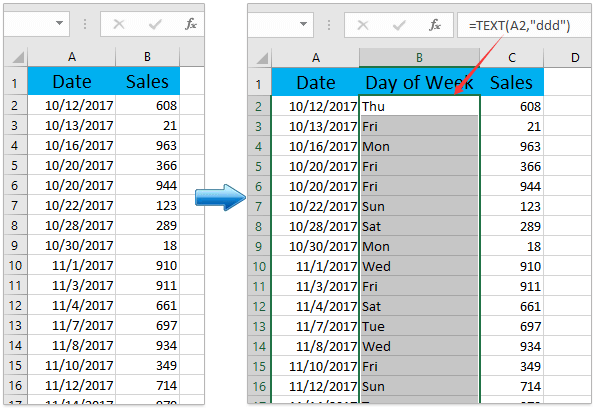
2. Selecione os dados de origem e clique em Inserir > Tabela Dinâmica.
3. Na caixa de diálogo Criar Tabela Dinâmica, selecione um intervalo de destino para colocar a tabela dinâmica e clique no botão OK botão.

4. No painel Campos da Tabela Dinâmica, arraste e solte o campo Dia da Semana na seção Linhas e arraste e solte o campo Vendas na seção Valores. Veja a captura de tela:
 |  |
E agora você verá que as datas estão agrupadas automaticamente por dia da semana na nova tabela dinâmica criada. Veja a captura de tela acima.
Observação: Se você quiser agrupar as datas por mês e dia da semana juntos, prossiga para modificar a tabela dinâmica:
(1) No painel Campos da Tabela Dinâmica, arraste e solte o campo Data no topo da seção Linhas .
(2) Na tabela dinâmica, clique com o botão direito do mouse em qualquer data na coluna Rótulos de Linha e selecione Agrupar no menu de contexto. Em seguida, na caixa de diálogo Agrupamento, clique para destacar Meses apenas na caixa de listagem Por e clique no botão OK Veja a captura de tela:

Agora você verá que as datas estão agrupadas tanto por meses quanto por dia da semana na nova tabela dinâmica criada. Veja a captura de tela:

Agrupe uma tabela dinâmica por dia da semana com uma ferramenta incrível
Se você tiver o Kutools para Excel instalado, poderá aplicar sua ferramenta Adicionar Agrupamento Especial de Tempo à Tabela Dinâmica para criar rapidamente uma tabela dinâmica e agrupar os dados da tabela dinâmica automaticamente por dia da semana.
1. Selecione os dados nos quais você criará uma tabela dinâmica e clique em Kutools Plus > Tabela Dinâmica > Adicionar Agrupamento Especial de Tempo à Tabela Dinâmica.

2. Na caixa de diálogo Adicionar Agrupamento Especial de Tempo à Tabela Dinâmica, faça o seguinte:
(1) Marque a opção Dia da semana na caixa de listagem Agrupar por;
(2) Especifique a coluna de data da qual você obterá os dados do dia da semana;
(3) Especifique o local onde você colocará a nova tabela dinâmica.
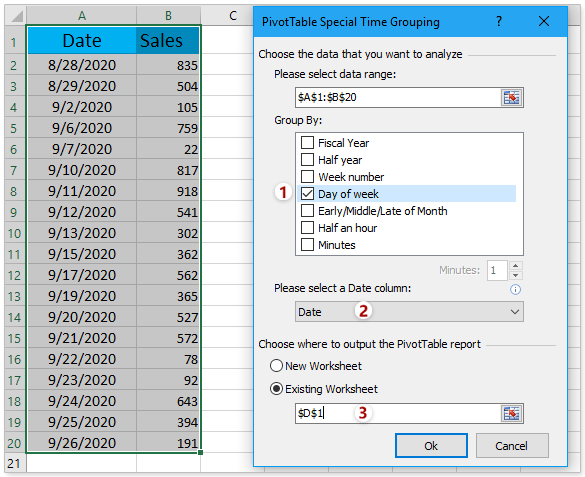
3. Clique no botão Ok Então, uma tabela dinâmica será criada com uma coluna de dias da semana.
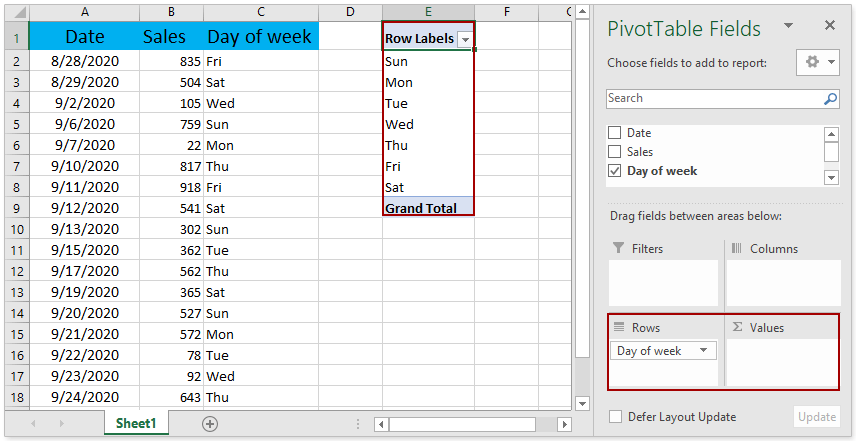
4. Prossiga para completar a construção da tabela dinâmica: arraste o campo Vendas e solte-o na seção Valores.
Então você verá que os dados de vendas foram adicionados à tabela dinâmica e agrupados por dia da semana. Veja a captura de tela:
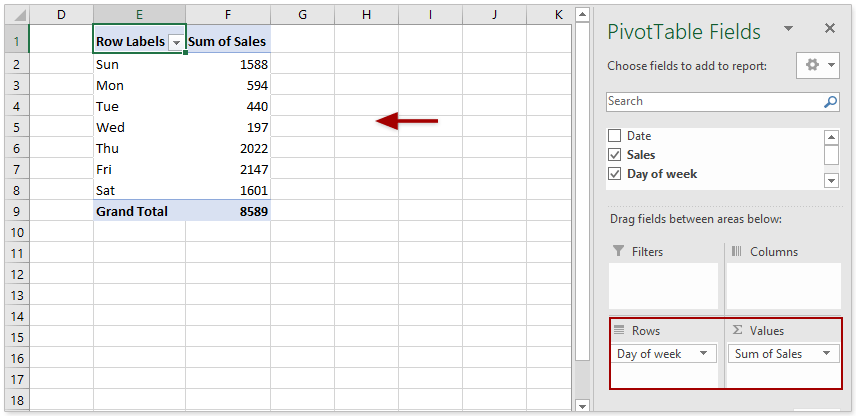
Artigos relacionados:
Melhores Ferramentas de Produtividade para Office
Impulsione suas habilidades no Excel com Kutools para Excel e experimente uma eficiência incomparável. Kutools para Excel oferece mais de300 recursos avançados para aumentar a produtividade e economizar tempo. Clique aqui para acessar o recurso que você mais precisa...
Office Tab traz interface com abas para o Office e facilita muito seu trabalho
- Habilite edição e leitura por abas no Word, Excel, PowerPoint, Publisher, Access, Visio e Project.
- Abra e crie múltiplos documentos em novas abas de uma mesma janela, em vez de em novas janelas.
- Aumente sua produtividade em50% e economize centenas de cliques todos os dias!
Todos os complementos Kutools. Um instalador
O pacote Kutools for Office reúne complementos para Excel, Word, Outlook & PowerPoint, além do Office Tab Pro, sendo ideal para equipes que trabalham em vários aplicativos do Office.
- Pacote tudo-em-um — complementos para Excel, Word, Outlook & PowerPoint + Office Tab Pro
- Um instalador, uma licença — configuração em minutos (pronto para MSI)
- Trabalhe melhor em conjunto — produtividade otimizada entre os aplicativos do Office
- Avaliação completa por30 dias — sem registro e sem cartão de crédito
- Melhor custo-benefício — economize comparado à compra individual de add-ins